LastPassのエキスパートレビュー:まとめ
LastPassは最も人気のあるオンラインのパスワード マネジャーの1つで、とても使いやすいという報告があり、非常に強力なパスワード ジェネレータを備えており、ほとんど自動的に処理するため簡単です。カスタマイズ可能なパスワード ジェネレータ、パスワード セキュリティ分析、およびほとんどすべてのブラウザ対応のブラウザ拡張機能など便利な機能がいくつもあります。
機能
LastPassはシンプルで分かりやすいパスワード マネジャーとして知られており、それはかなり正確な説明だと思います。
Mac、Windows、Linux、Chrome、Firefox、Safari、さらにはInternet Explorer、Opera、およびMicrosoft Edge用のブラウザ拡張機能があり、非常に汎用性が高いです。その点で非常に優れており、あまり人気のないブラウザの選択肢を使用する方にもLastPassを使う機会を与えてくれます。それ以外の場合はWindows、iOS、およびAndroid用の専用アプリがあります。
LastPassは提供されている機能は別に驚くに値しません。その代わりに、クレジットカードや金融ログインを保存する場所、銀行口座の詳細、最大1GBの安全な文書と安全なメモの保存、無制限のパスワード共有、さらには連絡先の整理など、情報を安全に保存するためのさまざまな機能を備えています。また、これらを分類するのに役立つラベリング システムもありますが、私は混乱しやすいので使用しませんでした。ラベルを使用しなかったため、金庫内の「すべてのアイテム」に移動した時にはさらに混乱しました。
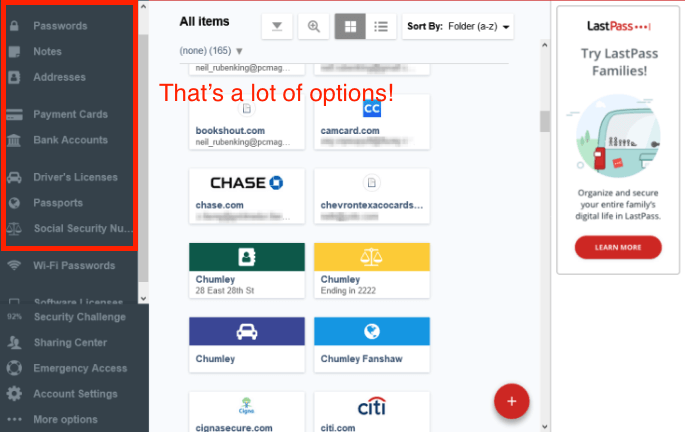
しかし少なくともそれは見栄えがよく、実際それぞれを解明するのは簡単です(明らかに、Visaはクレジットカードで、Chaseは銀行です)。
LastPassはプレミアム(個人の使用者)からファミリー、チーム、エンタープライズまでいくつかの価格のプランがあります。プレミアム以外のすべてのプランで、使用者は管理ダッシュボード、グループ管理、およびカスタマー サポートにアクセスでき、ダッシュボードを使用すると、物が見つけやすくなると思います。
スクリーンショットを見るとわかるように、「安全なストレージ」オプションは、パスワード、メモ、住所、支払いカード、銀行口座といったいくつかの種類の安全なストレージに分割されています。LastPassがこれらを分離しているのは良いのですが、本当に必要でしょうか。
アイテムを追加するとより複雑になります。
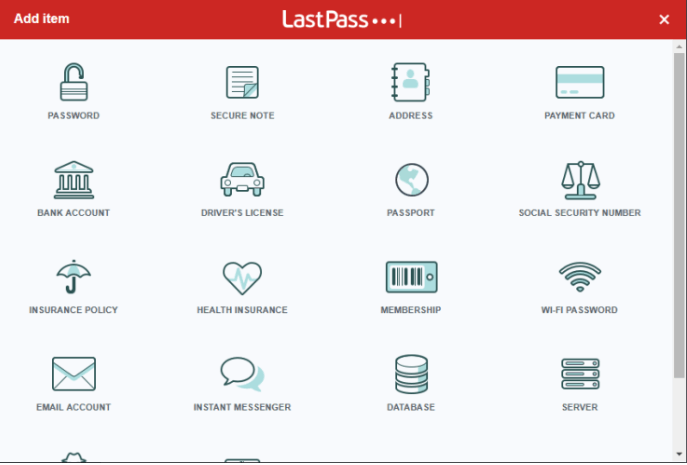
いったいどこから始めたらいいのでしょうか。
運転免許証、パスポート、社会保障番号などの保存しておきたいこれらの種類の文書や機密データの一部を保存したいのは理解できます。しかし、メンバーシップ、インスタント メッセンジャー、WiFiパスワードはどうでしょうか。これらの非常に詳細な安全なストレージのオプションにより、LastPassに魅了される人がいるとは思えません。
金庫についてのもう一つのことは、使いやすいですが、いくつかのアイテムはかなり隠されているか見つけるのが困難です。LastPassが提供すると約束した機能のリストと私が金庫で見ることができるものをチェックし続けました。例えば、多要素認証はどこにあるのでしょうか。探しましたが見つかりませんでした。
次に「アカウント オプション」をクリックしたところ、そこのメニューに隠されていることが分かりました。
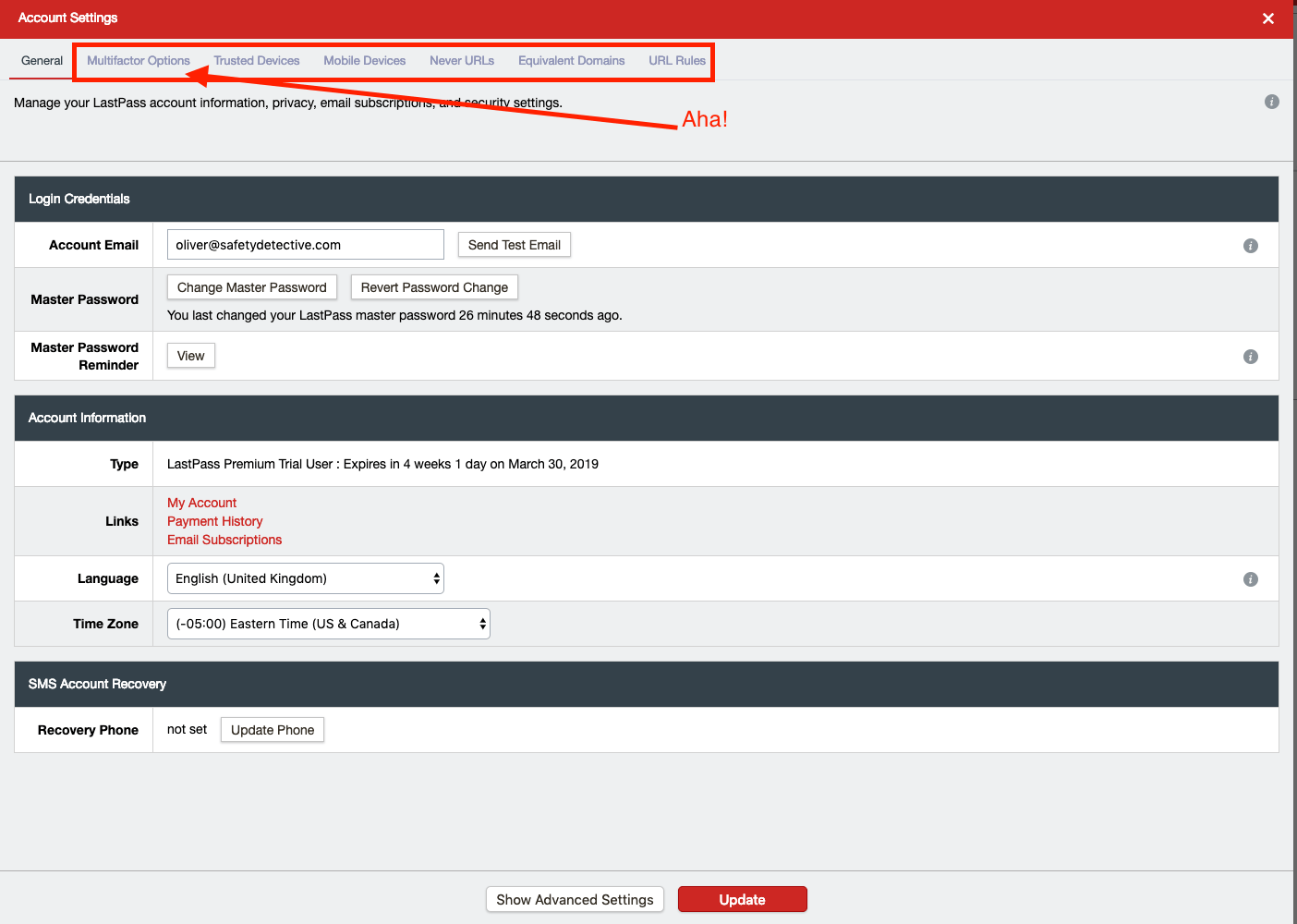
信頼できるデバイスやその他の機能と一緒にです。
多要素認証
LastPassの多要素認証は非常に大切なので隠されているのは残念です。非常に多くの選択肢があります(この点で1Passwordのような競合他社を打ち負かします)。
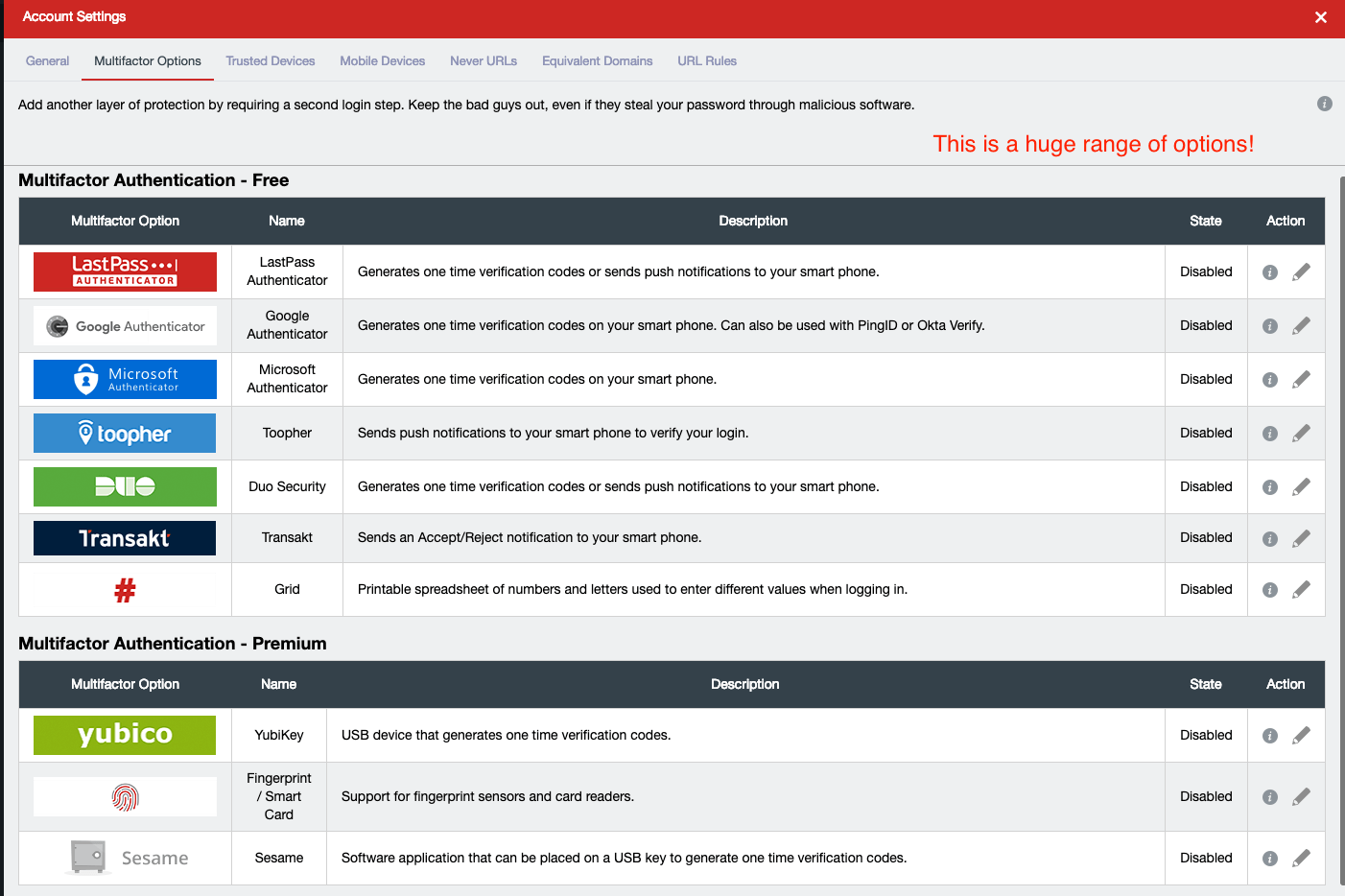
そして必要な数の多要素認証を有効にするのは簡単で、それぞれをクリックしてルールを決めたら設定できました。
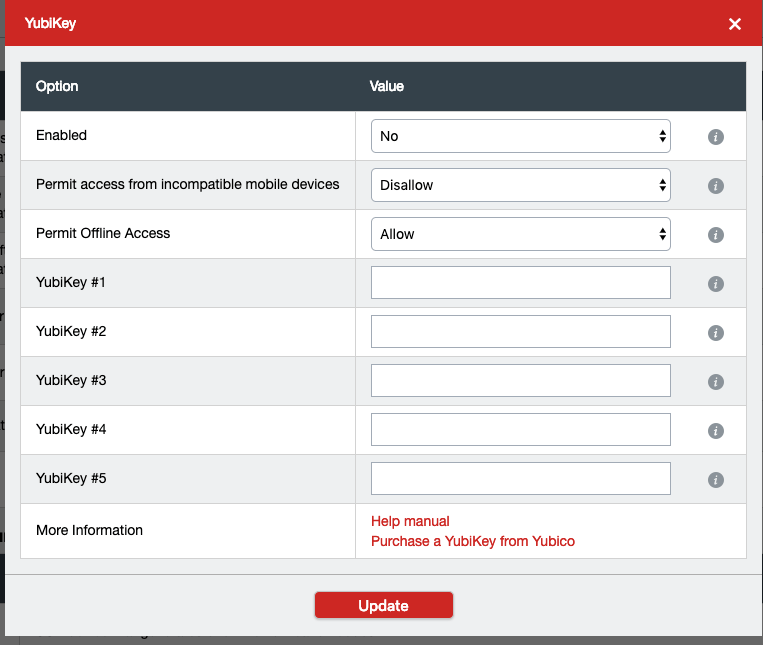
その結果、デバイスを追加した時はいつでも「信頼できるデバイス」の部分に移動しました(上記のスクリーン ショット参照)。LastPassは、信頼できるデバイスを使用している時はマスター パスワードの入力を求められず、信頼できるデバイスは30日間だけ「信頼」されることを警告しています。その後に再度、信頼されると登録する必要があります。例えば、デバイスが紛失または盗難にあった場合に備えて常に知っておくと便利です。
URLの規則
LastPassのアカウント設定には、これまで聞いたことのない奇妙なオプションがいくつかあり、Never URL、同等ドメイン、URLの規則などです。
- Never URLを使用すると、LastPassにアクションを実行させたくないウェブサイトを追加することができます。おそらく秘密にしておきたいものなどです。
- 同等のドメインを使用すると、使用者がパスワードを取得したURLと同等であるとLastPassが認識するドメインを設定できます。

(例えば、SkypeのパスワードがBingのパスワードとはまったく異なることが分かっているので、リストされている同等のドメインを確認することをお勧めします。)
- URLの規則を使用すると、これらの同等ドメインの規則を設定できます。上記のように、LastPassに2つの異なるドメインに同じログインを希望しない場合は、ここで変更できます。

セキュリティ チャレンジ
LastPassのセキュリティ チャレンジはメールとパスワードを分析して違反を検出し、これはかなり徹底的です。
まず、セキュリティ違反についてメール アドレスをテストします。
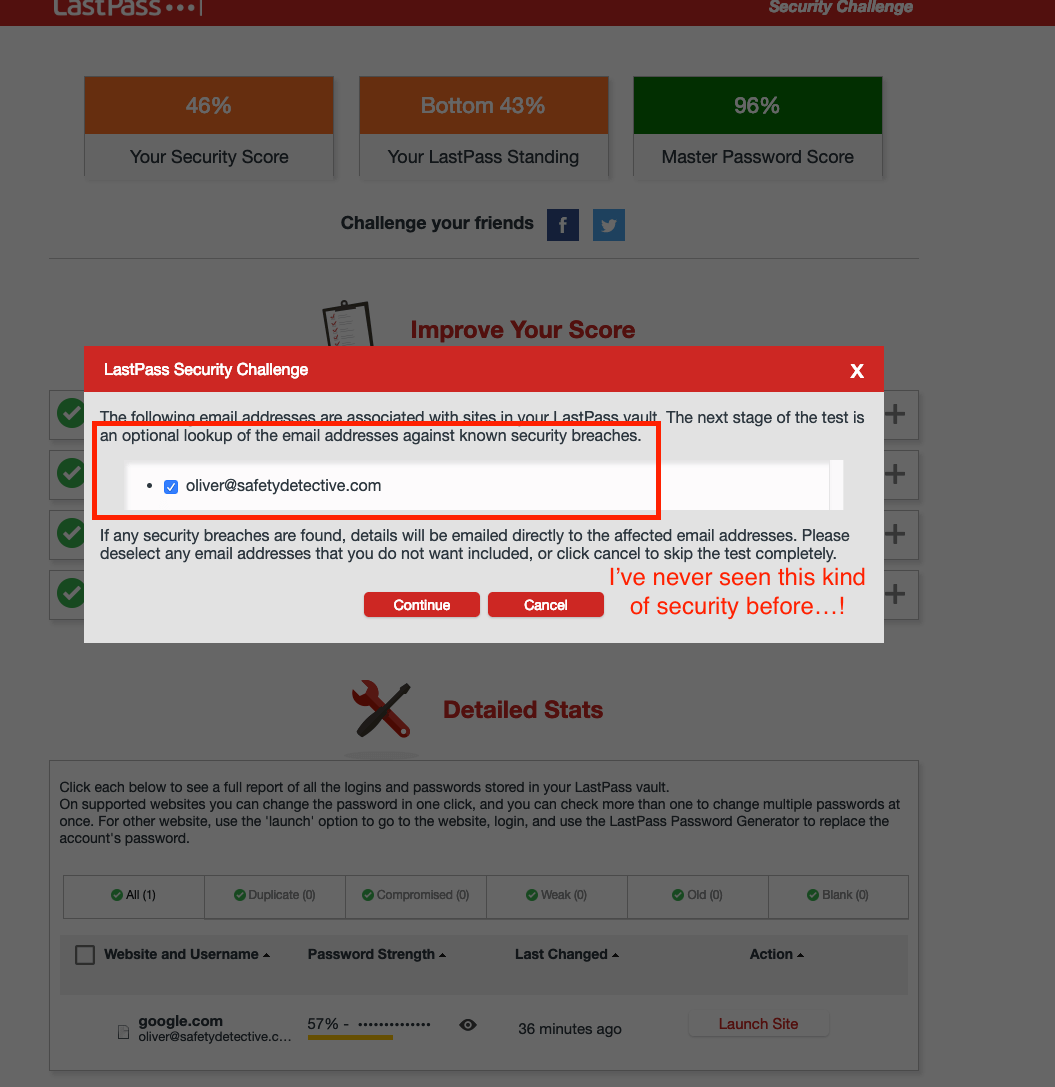
パスワードのセキュリティ スコアが表示され、これらを強化するためのアドバイスが表示されます。
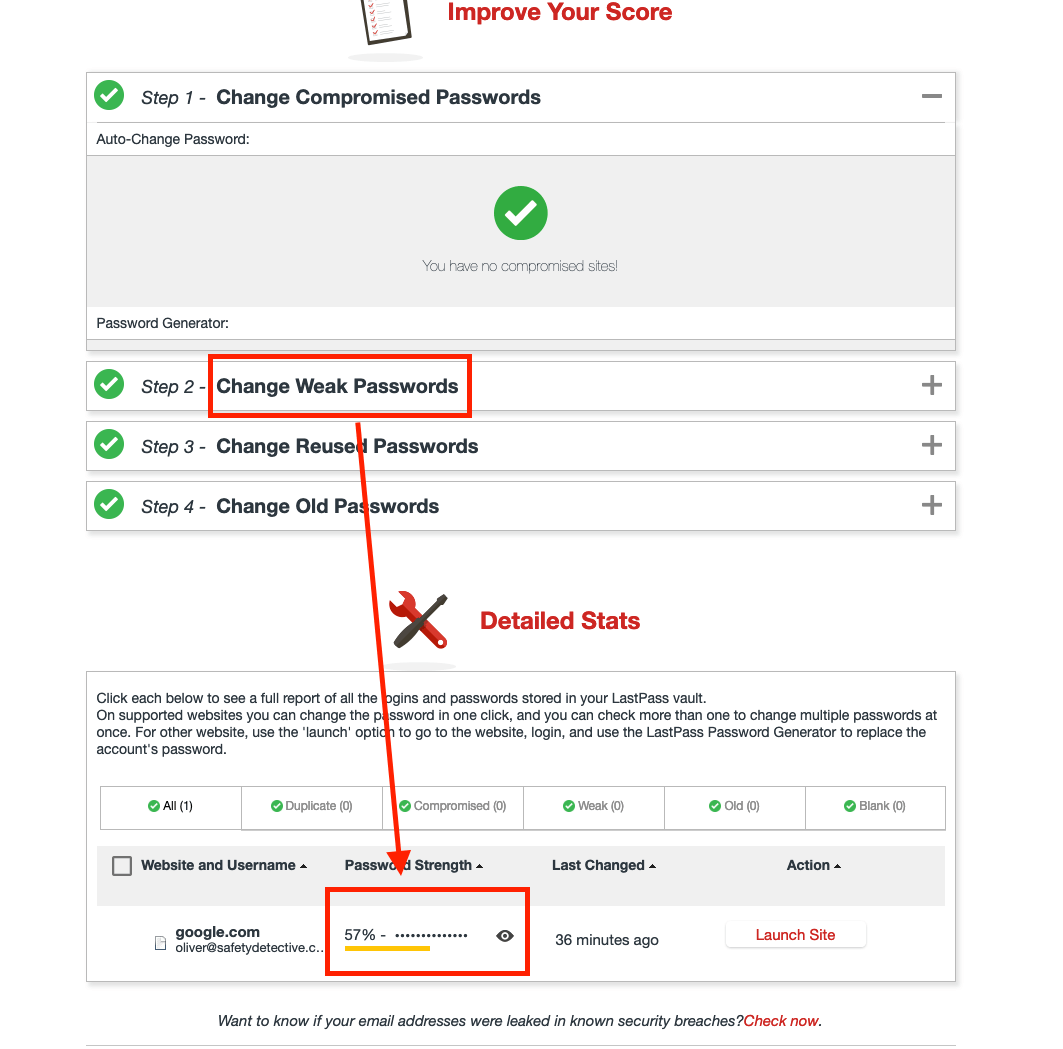
本当に使いやすいく、そしてはおそらく最も強力で使いやすいパスワード強度レポートとジェネレータの1つです。Dashlaneのワンクリック マルチ チェンジ オールインワン ジェネレーターほど素晴らしくはありませんが、それに続く2番目として位置付けられます。
緊急連絡先
これは標準的なパスワード マネジャーの機能ではありません。しかし、LastPassではマスター パスワードを忘れた場合に備えてアカウントに緊急連絡先のアクセスを設定できます。他の使用者の緊急連絡先アクセスも許可することができます。
非常に簡単に設定でき、緊急アクセスを許可する前に「緊急連絡先を追加」のボタンをクリックして連絡先のメール アドレスと制限時間を入力してください。
全体的に、これらの追加機能はよく考えられていて非常に便利です。しかし、どうして見つけられないほど隠さなければならなかったのか理解できません。
プランと価格
LastPassはパーソナルとビジネスの2層のプランを提供します。
しかしそれだけではありません。「パーソナル」プランはプレミアムとファミリーの2つの選択肢があります。「ビジネス」はチームのプランとエンタープライズのプランがあります。
「プレミアム」は個人用です。「家族」は最大6人までで、「チーム」は5〜50人の使用者、「エンタープライズ」は5人以上の使用者用です。

個人の使用者にとって、プレミアム プランには間違いなく必要なものがすべて揃っています。緊急アクセスおよび1GBの暗号化ファイル ストレージと共に、セキュリティ チャレンジ機能が含まれています。家族のメンバー毎に金庫が必要な場合のみ、ファミリー プランが必要だと思います。それ以外の場合は、プレミアム プランでパスワード共有機能があり、無制限のパスワードを保存して入力することができます。
チーム、またはエンタープライズ プランの実質的な違いは、ダッシュボードとレポートの両方が、データを安全に保ちたい会社にとって便利だという点です。チーム プランに含まれるものは以下の通りです。
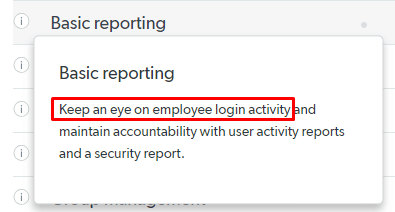
エンタープライズ プランに含まれる物は以下の通りです。
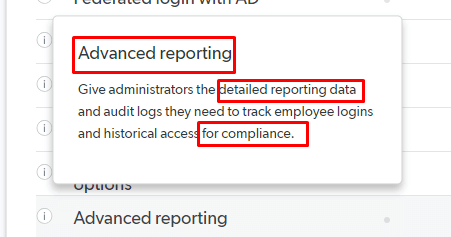
この2つはビジネス使用者にとって非常に優れたものですが、チームの規模や、APIへのアクセスと専用のカスタマー サポート(まもなく説明します)などのその他の機能が必要かどうかは定かではありません。
使いやすさと設定
LastPassのダウンロードと設置はほとんどワンクリックの設置でできます。
プログラムが設置されると、パスワードをインポートするブラウザの拡張機能を設置するよう求められ、実際にかなり巧妙でした。LastPassが私のシステム上にあるブラウザを検出しました。
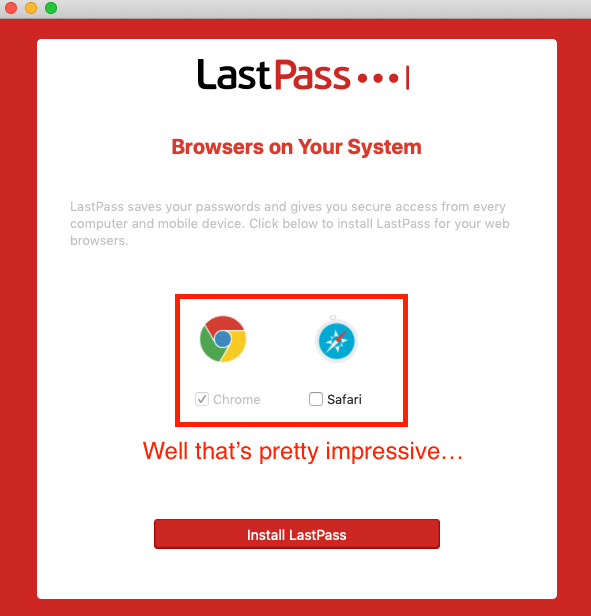
そして、どのブラウザに拡張機能を設置したいのか尋ねました。
Chromeを選択すると以下が表示されました。
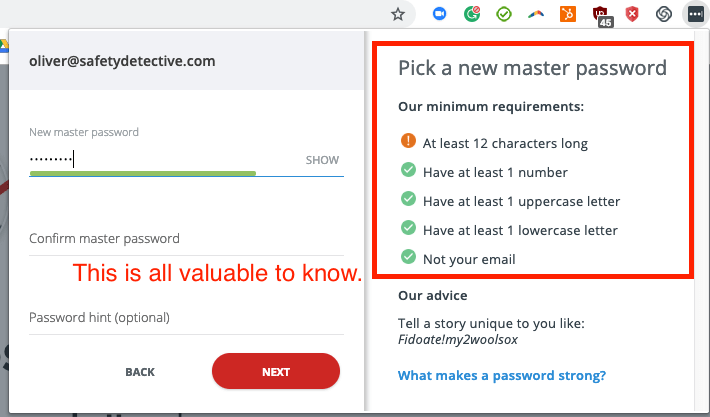
これは非常に賢く印象的な経験でした。非常に多くのパスワード マネジャーを調べましたが、これほど詳細なマスター パスワードを作成するための指示を見たのはこれが初めてだと思います。
マスター パスワードを入力すると以下が表示されました。
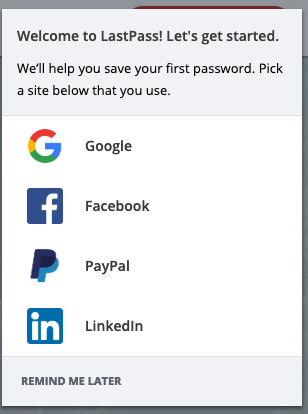
Googleを選ぶとGoolge認証を行い、それから最初のパスワードを保存したいかどうかを尋ねました。
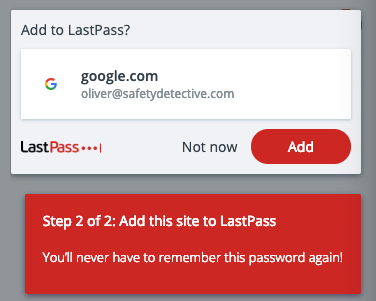
なかなか悪くないです。
LastPassは単なるブラウザ拡張機能であり、マスター パスワードを使用してログインし金庫にアクセスするために使用する、ダッシュボードのようなものですがより単純です。
とてもきれいなインターフェースと保存したものを検索するための検索バーもあります。
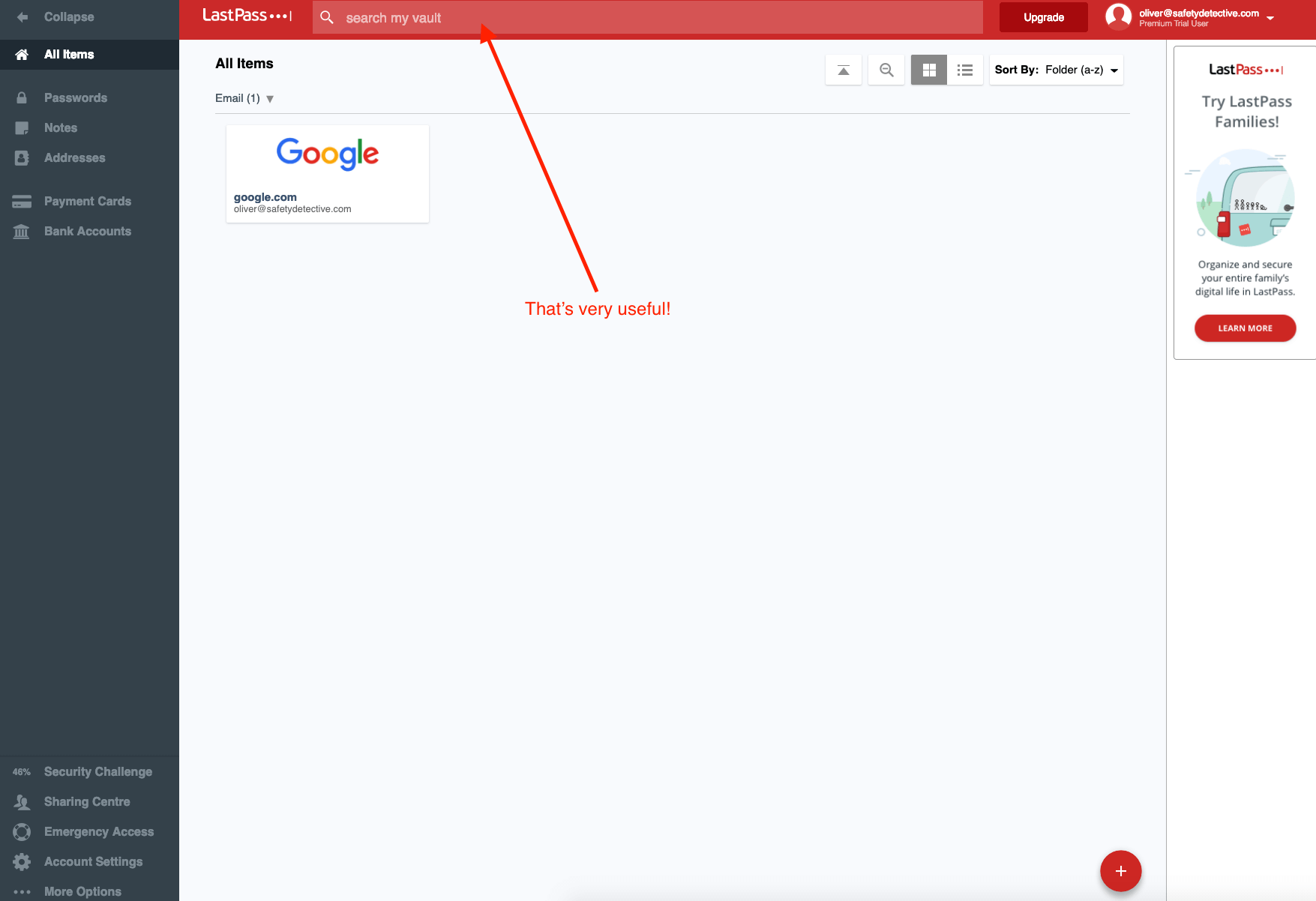
これまでのところは非常に良いです。しかし、すべてのパスワードを1つずつ追加しなければならないのでしょうか。インポート機能を見つけることができませんでした。最終的にLastPassのよくある質問を検索しなければならなくなり、そこでパスワードをインポートする方法がいくつかあることがわかりました。
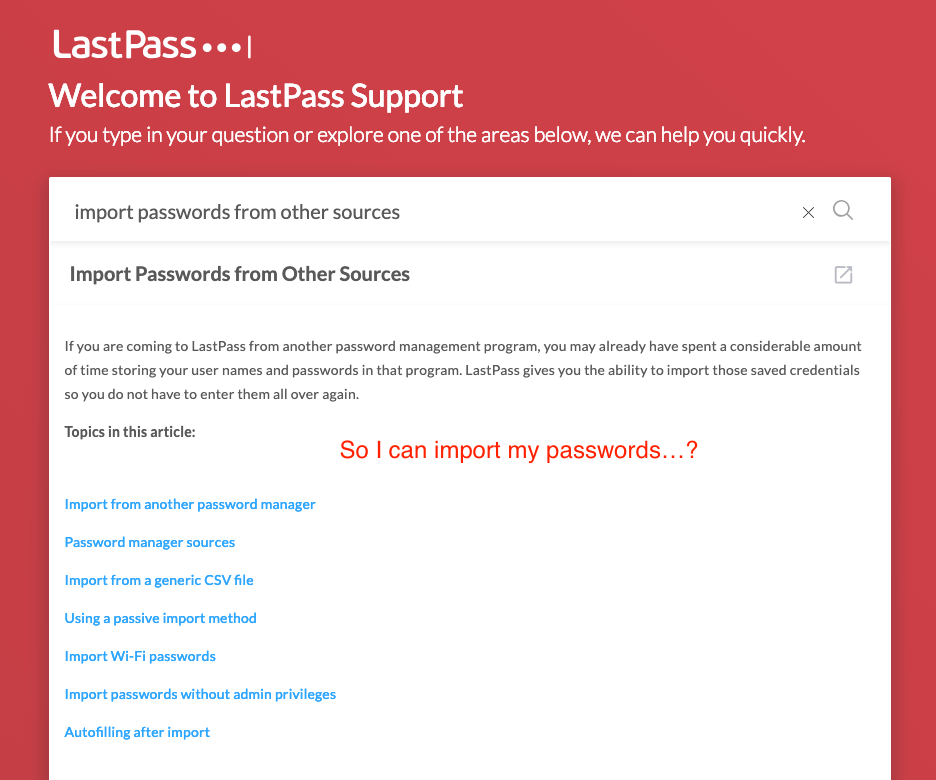
ただし、LastPassの最も近い競争相手であるDashlaneとは異なり自動インポート機能はありません。Dashlaneはパスワードを要求せずにすべてのパスワードをインポートします。たとえブラウザ拡張機能がパスワードの大部分をインポートできたとしても、これはLastPassで少しがっかりする点です。パスワードが異なる複数のブラウザ上にある場合はどうすればよいのでしょうか。
それ以外では、金庫は非常に使いやすく検索機能が非常に気に入りました。銀行の詳細や特定のパスワードを探したかもしれないので、時間の節約になります。
技術に精通していなくても、LastPassを簡単に設置して設定することができると思います。しかし実際にはパスワードをCSV経由で、または別のパスワード マネジャーからインポートするので混乱させる可能性があります。ブラウザの拡張子でインポートするのが間違いなく行うための最も簡単な方法になります。
モバイル アプリに関しては、スクリーン ショットを撮ることが許されませんでしたが、サインインしようとすると本当にサインインしようとしているのかを確認するメールが届きました。認識されていないデバイスからLastPassアカウントにサインインしようとした場合です。
サインインしたら(そして私の身元認識を確認したならば)、LastPassがアカウントからすべてのパスワードをアプリに自動入力するかどうかを確認し、既存のパスワード リストにそれらを追加します。
アプリ自体はウェブ版とブラウザの拡張子とまったく同じに見え、パスワード、セキュリティで保護されたメモ、アドレス、セキュリティで保護されたブラウザ(これは単にアプリ用です)および共有のオプション センターがあります。上記の何百万もの安全な情報オプションを単に「支払いカード」と「銀行口座」に短縮しますが、それは悪いことではありません。
使い方や設定が非常に簡単で、デバイスのパスワードを自動的にインポートするのが気に入りました。競合他社のDashlaneやZoho Vaultはそれをしません。
セキュリティ
前述のとおり、LastPassへのログインは使用者が金庫のアカウント設定メニューから、好きなだけの2要素認証オプションを設定することができます。
LastPassはAES-256暗号化を使用してデータを保護し、SSL暗号化を介して転送します。しかし実際に情報自体を保存するのではなく、ゼロ知識のプロバイダで、本人(そして本人が共有する人のみ)がマスター パスワードにアクセスできます。
LastPassは同社のサーバーに保存したり、それを要求したりすることはありません。また、アカウントからロックアウトされた場合(そして緊急連絡先アクセス設定がない場合)は、データは永久に失われます。特に、自分のデバイスまたはLastPassサーバーがハッキングされた場合を考えると非常に安心できます。
それ以外に他のセキュリティ機能には前述したセキュリティ チャレンジが含まれ、これについて考えるとより有用だと言えます。
カスタマー サポート
これが私が調べた他のパスワード マネジャーと比較して、LastPassに失望したことです。
同社のサポート体制はめちゃくちゃです。 まず、金庫やブラウザの拡張機能でサポート ボタンを見つけることができませんでした。
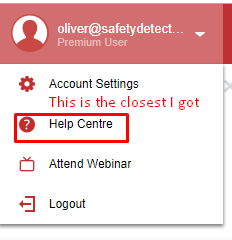
そしてこれは私をフォーラムに導いただけです。
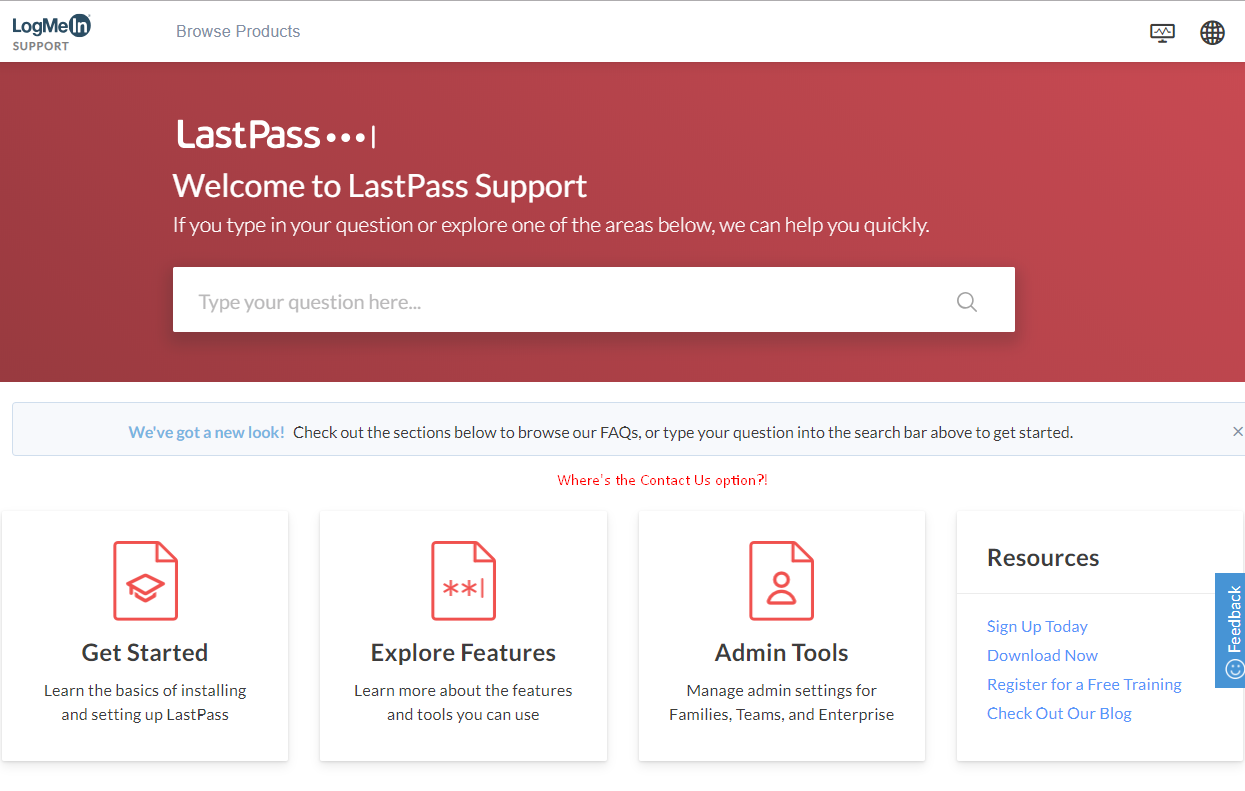
「サポートに連絡するにはどうすればよいですか」と検索したところ、次のように表示されました。
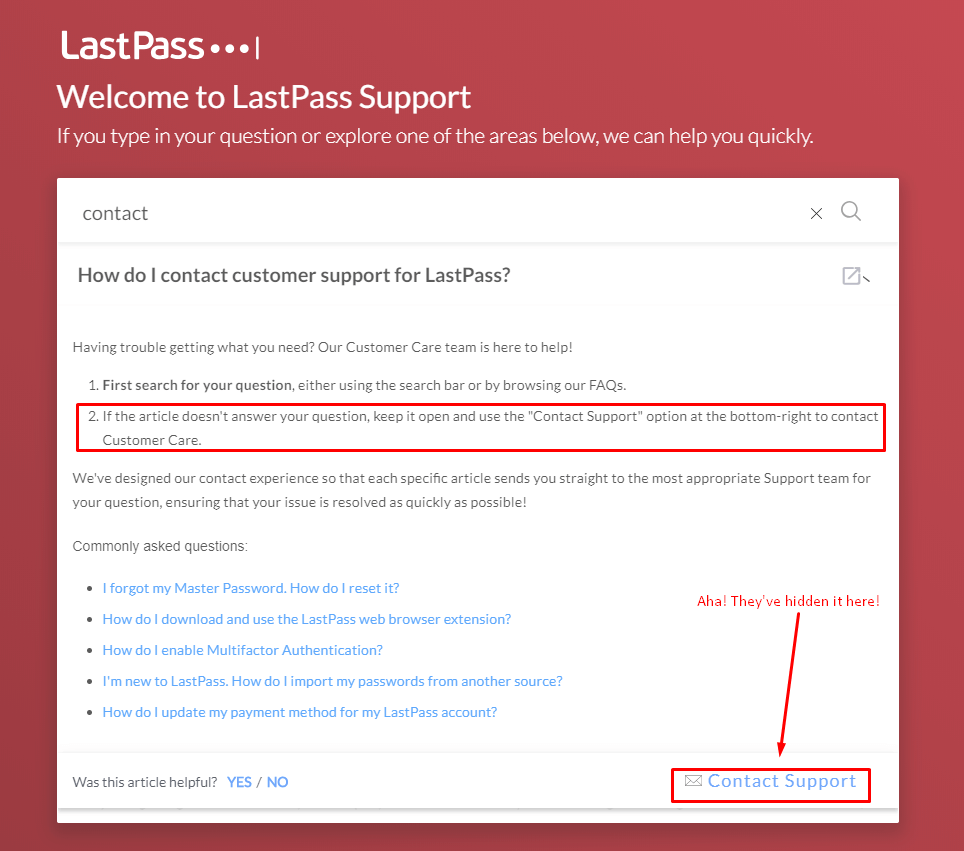
カスタマー サービスの観点からは、毎回同じ質問でサポートに連絡する前に使用者が自分の回答を検索するようにするといいでしょうが、これは便利ではありません。LastPassはお金を払っている顧客をそのように扱うべきではありません。何かを知りたい場合は、できるだけ早く知りたいものです。
カスタマー サポートのページにたどり着くと、以下を見ました。
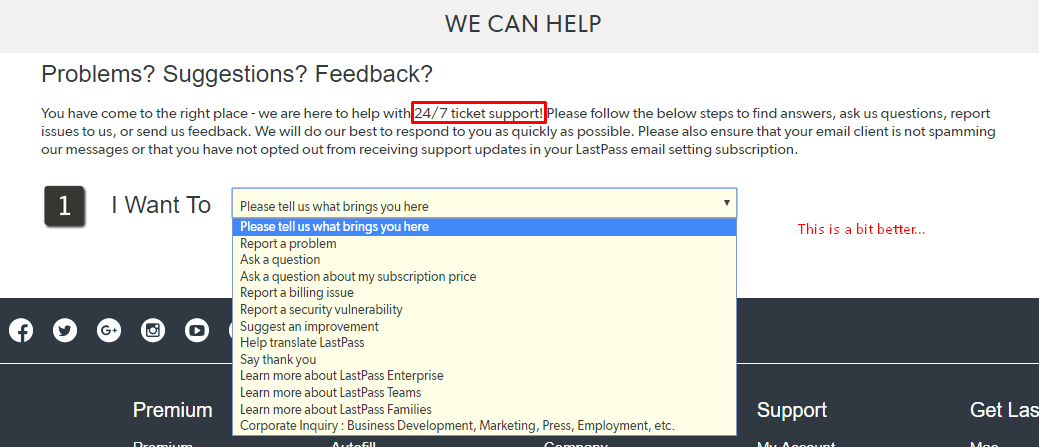
つまりお金を払っている顧客であっても、チケットのサポートを待つ必要があるのでしょうか。ライブチャットもメールのサポートさえもないのでしょうか。
どうやら、プレミアム使用者は無料プラン使用者よりもすばやく回答を受け取ることができるようです。リクエストの状況を追跡するためのリンクを提供してくれたのは良いことです。
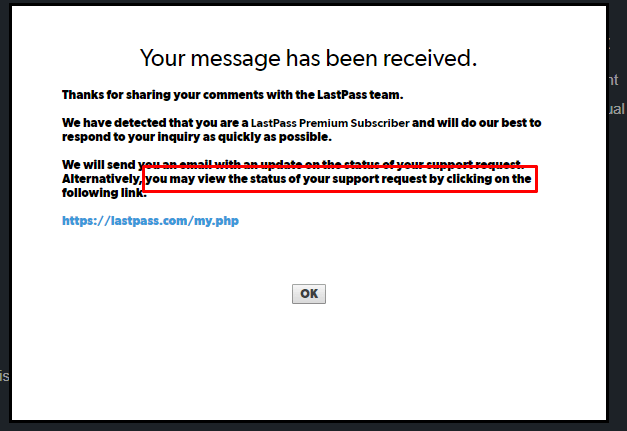
そして返答を得るまでに3日かかりました。これはまったく良くありません。3日間を「プレミアム」応答速度と見なした場合、無料使用者にかかる時間はどれくらいかと思いました。
さらに悪いことに、LastPassには返金の方針が全く無く、サイト上のどこにも言及していません。
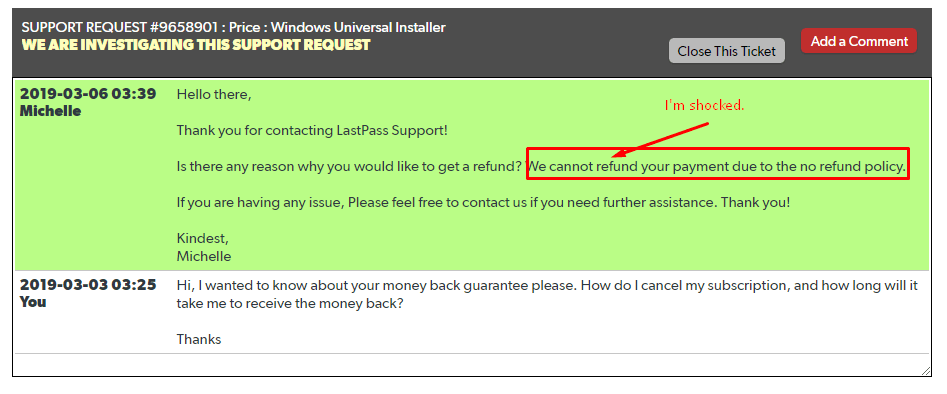
私が調べて読んだ他のすべてのパスワード マネジャーには何らかの返金保証があり、サイトで明確に説明されています。この点ではLastPassは完璧ではなく、「返金無し」のポリシーを適用することは良いカスタマー サービスではありません。それが重要な場合は、LastPassの最も近い競争相手のDashlaneをお勧めします。Dashlaneは私が要求した同日に支払いを払い戻しました。
それ以外では、LastPassのサイトは複数の言語でアクセスできます。
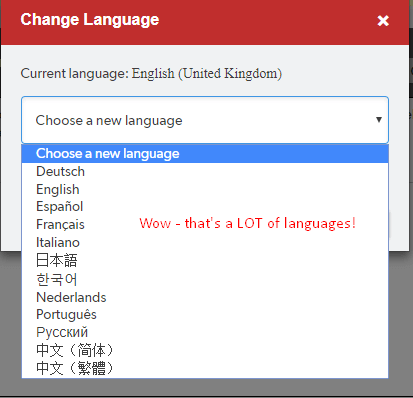
サポートは特に要求を英語で書くように求めます。書く英語がそれほど良くない場合は幸運を祈ります。

